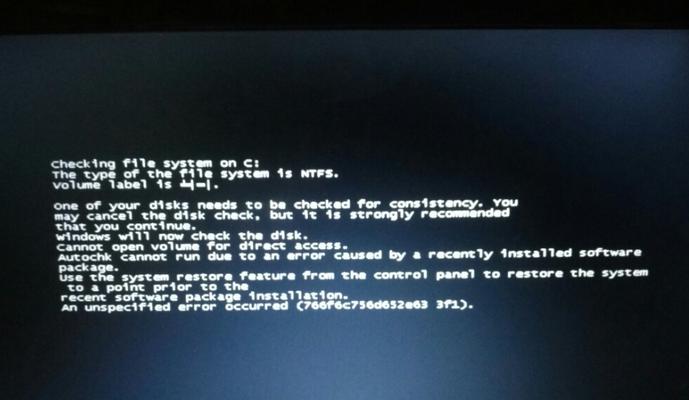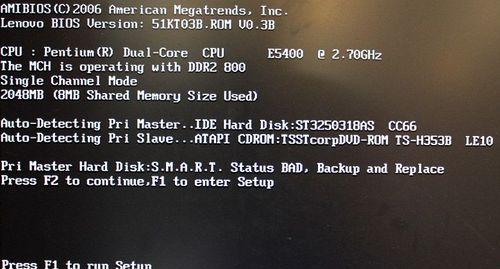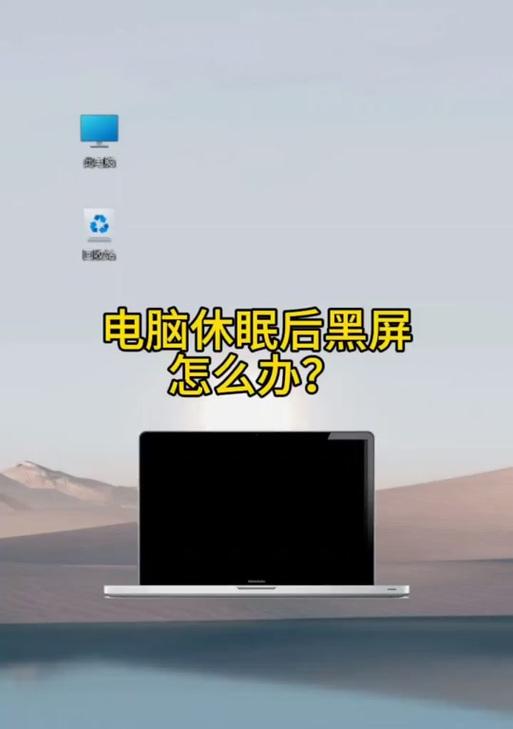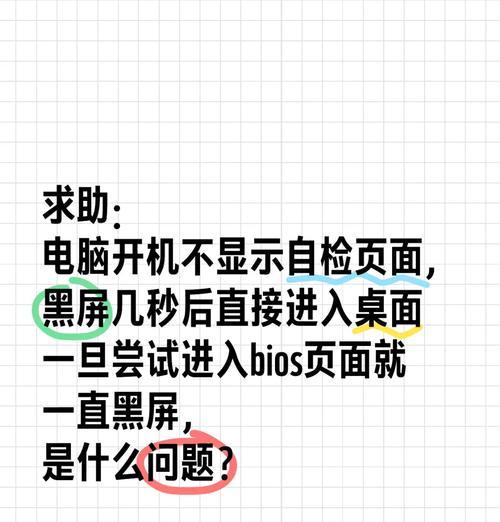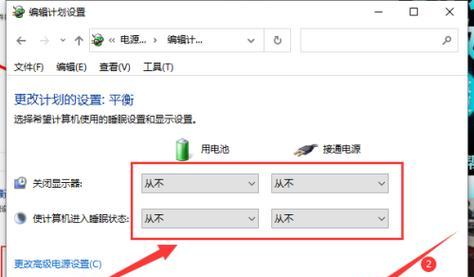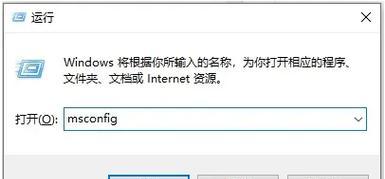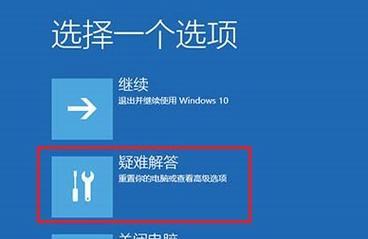接新硬盘电脑黑屏怎么解决?有哪些可能的解决方案?
接新硬盘后电脑黑屏,是许多用户在进行硬件升级或更换时可能会遇到的问题。这是一种令人头疼的情况,因为黑屏意味着可能无法访问操作系统,进而无法进行数据恢复或系统安装等操作。本文将详细指导您如何解决接新硬盘电脑黑屏问题,提供多种可能的解决方案,并确保这些步骤对初学者易于理解和操作。
一、检查硬件连接
我们应从最基础的硬件连接入手,因为不正确的连接往往是导致黑屏的直接原因。
1.1确认硬盘安装正确
关闭电脑电源,打开机箱,检查新硬盘是否已牢固安装在SATA接口上,并且电源线连接正确无误。
1.2确认显示器连接正确
对于独立显卡用户,确认显示器的数据线已连接至显卡的视频输出接口,并确保没有松动。对于集成显卡用户,确保显示器接头连接至主板的相应视频输出端口。
1.3内存条检查
检查内存条是否安装到位,有时内存条松动也会导致系统无法启动。
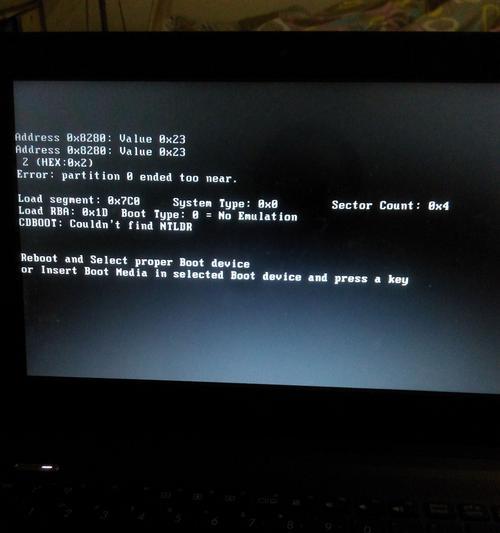
二、基本故障排除
在确认硬件连接无误后,我们可以进行一些基本的故障排除步骤。
2.1检查电源供应
确认电脑的电源适配器工作正常,并且电源线没有损坏。对于台式机,检查电源开关是否打开,电源线是否连接到主板上的正确位置。
2.2使用最小系统法
拔掉所有非必要的硬件设备,只留下CPU、主板、硬盘、内存和电源,最小系统下尝试开机,观察是否能正常启动。

三、BIOS设置检查与调整
如果基础连接没问题,可能需要进入BIOS进行设置检查。
3.1进入BIOS
开机时不断按F2、Delete或其他指定键进入BIOS设置界面。不同品牌和型号的电脑可能需要按不同的键。
3.2硬盘设置检查
在BIOS界面中,检查硬盘是否被正确识别。如果硬盘未被识别,可能是数据线或电源线连接问题,或者是硬盘本身故障。
3.3系统引导顺序
确认启动设备顺序,确保电脑能从新安装的硬盘启动。有时需要将硬盘设置为第一启动项。

四、软件层面的故障排除
如果硬件检查都无问题,那么可能需要从软件层面进行故障排除。
4.1检查分区与引导信息
使用安装盘或启动盘启动电脑,并进入PE系统,尝试查看新硬盘分区是否正确以及是否有引导记录。
4.2系统修复与重装
若检查发现引导信息损坏,可以尝试使用系统修复功能。如果修复无效,可能需要格式化硬盘后重新安装操作系统。
五、高级故障排除
如果以上方法都无法解决黑屏问题,可能需要一些更为专业的故障排除方法。
5.1硬件诊断工具
使用硬件诊断工具检查硬盘是否存在物理损坏。常见的工具包括硬盘厂商提供的自检工具,或者使用Windows自带的“错误检查”功能。
5.2内存检测
使用内存诊断工具检查是否存在内存故障。
5.3外部接口测试
如果硬盘是通过USB外接盒连接的,尝试更换外接盒或直接连接至主板上,看看是否能解决问题。
六、
通过以上几个步骤,用户应该能够针对接新硬盘后电脑黑屏的问题进行有效的故障排除。这些步骤从基础到专业,覆盖了硬件连接到软件设置的各个方面。重要的是,在每一步操作中,都要小心谨慎以免造成硬件损坏。如果问题依然无法解决,建议寻求专业技术支持服务。
记住,当您在尝试修复电脑时,始终保持耐心和细致,这将有助于您更快地找到问题所在,并安全地解决问题。
版权声明:本文内容由互联网用户自发贡献,该文观点仅代表作者本人。本站仅提供信息存储空间服务,不拥有所有权,不承担相关法律责任。如发现本站有涉嫌抄袭侵权/违法违规的内容, 请发送邮件至 3561739510@qq.com 举报,一经查实,本站将立刻删除。
- 上一篇: 投影仪有哪些功能?
- 下一篇: 电脑桌面图标设置方法是什么?
- 站长推荐
-
-

如何解决投影仪壁挂支架收缩问题(简单实用的解决方法及技巧)
-

如何选择适合的空调品牌(消费者需注意的关键因素和品牌推荐)
-

饮水机漏水原因及应对方法(解决饮水机漏水问题的有效方法)
-

奥克斯空调清洗大揭秘(轻松掌握的清洗技巧)
-

万和壁挂炉显示E2故障原因及维修方法解析(壁挂炉显示E2故障可能的原因和解决方案)
-

洗衣机甩桶反水的原因与解决方法(探究洗衣机甩桶反水现象的成因和有效解决办法)
-

解决笔记本电脑横屏问题的方法(实用技巧帮你解决笔记本电脑横屏困扰)
-

如何清洗带油烟机的煤气灶(清洗技巧和注意事项)
-

小米手机智能充电保护,让电池更持久(教你如何开启小米手机的智能充电保护功能)
-

应对显示器出现大量暗线的方法(解决显示器屏幕暗线问题)
-
- 热门tag
- 标签列表
- 友情链接